将黑苹果中的的Terminal和Bash for Windows美化了一下
本文共 901 字,大约阅读时间需要 3 分钟。
继续折腾我家的PC,上次我说到在PC上做了两件事,第一第二是在, 工欲善其事必先利其器,两个系统上用的最多的肯定就是终端了,Mac的默认的终端白底黑字,非常难看,Windows下的Ubuntu虽然多了色彩,但是也继承了Win下难看的字体非常难受,于是决定美化一下。
终端的主题我一直比较喜欢solarized ,下载之后直接打开/osx-terminal.app-colors-solarized目录下的主题配置文件,然后然后配置终端:先打开终端:终端---偏好设置---设置----选中 Solarized Dark主题---设置默认。就搞定了
Windows下就更简单了,有一个注册表文件安装之后就搞定了。
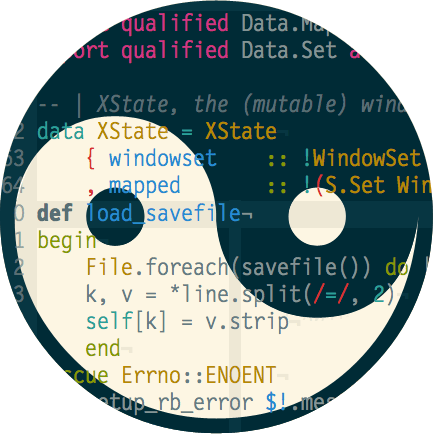
image.png
Mac设置完主题只是第一步,还需要设置语法高亮。
设置语法高亮需要打开 ~/.bash_profile 文件进行配置。针对terminal采用bash模式:
- 编辑 ~/.bash_profile, 加入以下代码: Bash代码
export CLICOLOR=1 export LSCOLORS=gxfxaxdxcxegedabagacad
- 保存,然后重启terminal,搞定。
Win下就更简单了,在窗口点击右键设置好字体就搞定了。
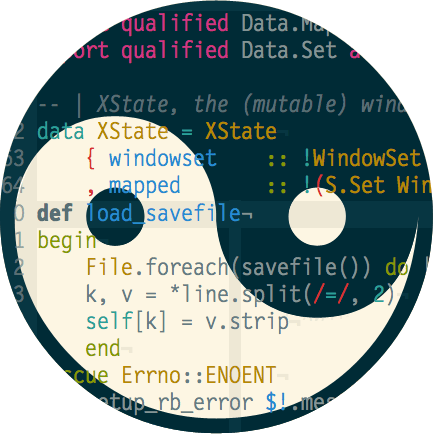
image.png
其实我是个Linux的菜鸟,在美化Mac终端和配置Linux的环境变量的时候还是学到不少东西。
在Mac中设置环境变量是在 ~/.bash_profile文件中
在Linux中是在~/.bashrc文件中在这两文本个文件中,更强大的是可以配置环境变量的路径。比如我在Linux中安装了Anaconda,终端中输入conda 没有反应,这就是环境变量路径没有配置好的原因,这时只需要在那个文本文件中加入路径就好了,如下例
export PATH=/opt/local/bin:/opt/local/sbin:$PATH
最后在晒一下Mac终端配置的结果,Win下再怎么调都达不到Mac的效果。
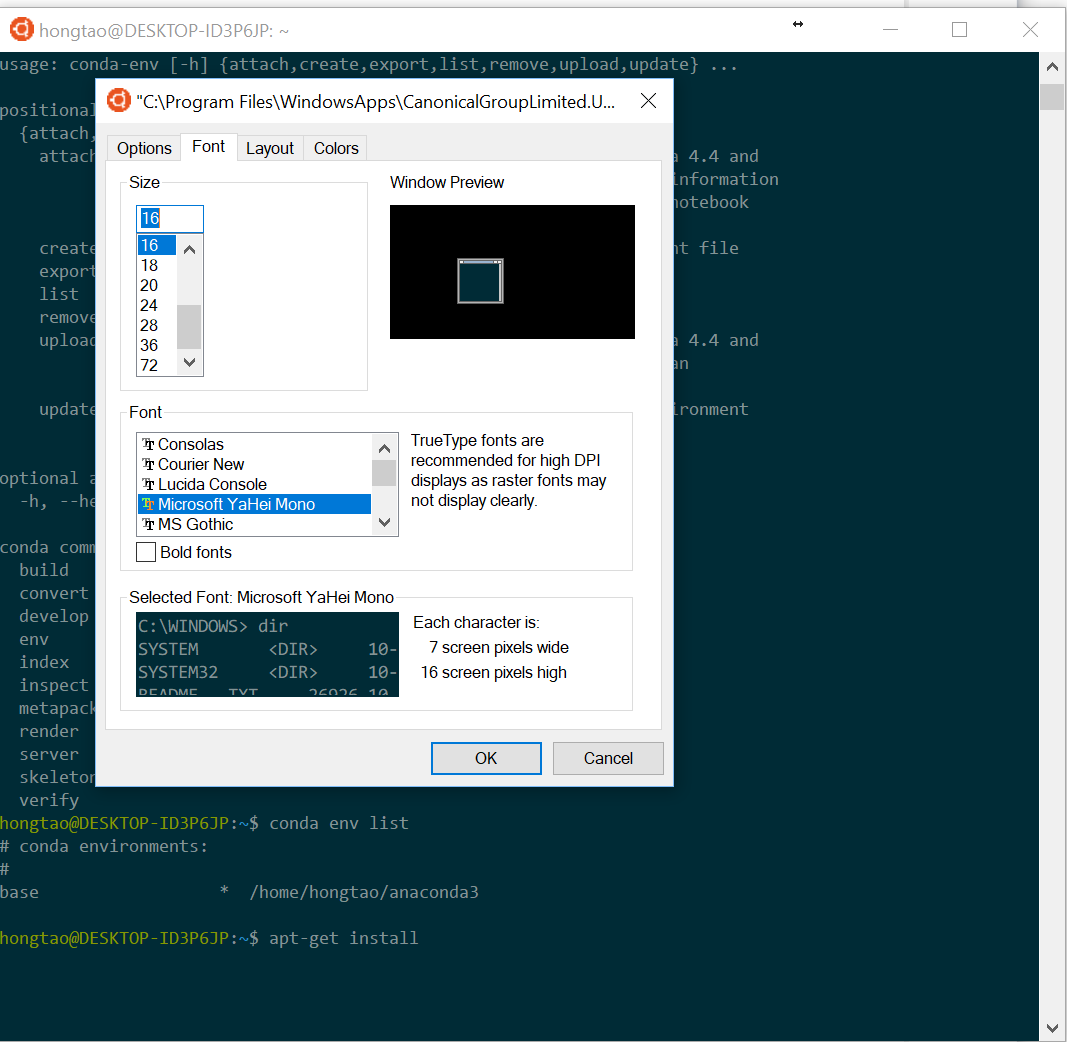
image.png
相关文章
文章首发steemit.com 为了方便墙内阅读,搬运至此,欢迎留言或者访问
转载地址:http://ugcta.baihongyu.com/
你可能感兴趣的文章
01 iOS中UISearchBar 如何更改背景颜色,如何去掉两条黑线
查看>>
对象的继承及对象相关内容探究
查看>>
Spring: IOC容器的实现
查看>>
Serverless五大优势,成本和规模不是最重要的,这点才是
查看>>
Nginx 极简入门教程!
查看>>
iOS BLE 开发小记[4] 如何实现 CoreBluetooth 后台运行模式
查看>>
Item 23 不要在代码中使用新的原生态类型(raw type)
查看>>
为网页添加留言功能
查看>>
JavaScript—数组(17)
查看>>
Android 密钥保护和 C/S 网络传输安全理论指南
查看>>
以太坊ERC20代币合约优化版
查看>>
Why I Began
查看>>
同一台电脑上Windows 7和Ubuntu 14.04的CPU温度和GPU温度对比
查看>>
js数组的操作
查看>>
springmvc Could not write content: No serializer
查看>>
Python系语言发展综述
查看>>
新手 开博
查看>>
借助开源工具高效完成Java应用的运行分析
查看>>
163 yum
查看>>
第三章:Shiro的配置——深入浅出学Shiro细粒度权限开发框架
查看>>